192.168.0.1路由器设置更改密码图文使用教程
发布时间:2024-05-20 文章来源:xp下载站 浏览:
| 网络技术是从1990年代中期发展起来的新技术,它把互联网上分散的资源融为有机整体,实现资源的全面共享和有机协作,使人们能够透明地使用资源的整体能力并按需获取信息。资源包括高性能计算机、存储资源、数据资源、信息资源、知识资源、专家资源、大型数据库、网络、传感器等。 当前的互联网只限于信息共享,网络则被认为是互联网发展的第三阶段。 为什么这里的是192.168.0.1呢,因为这里主要讲的是腾达、D-LINK友讯、360等路由器,只有这几个品牌的默认路由器登录ip是192.168.0.1,其他路由器不是这个ip,所以下面就以用得最多的最新腾达路由器为例讲讲怎么修改密码,包括路由器设置登录密码和wifi密码两种情况。 一、设置修改登录密码 1、如果你的路由器第一次使用,默认登录密码是空的,直接就可以进去,如果要修改登录密码的话,在浏览器输入192.168.0.1 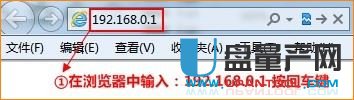 这时候会自动进入路由器设置界面,如果之前设置过密码,输入原密码进入,如果恢复过出厂设置或者新路由器,直接会进去的,不会要密码。 2、点击到选项为 系统管理。  3、然后就会直接出现一个修改密码的窗口,如下 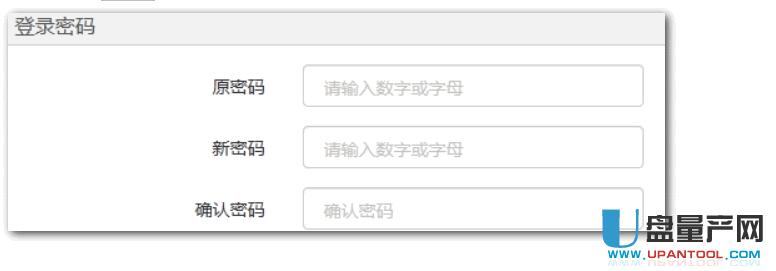 如果有原密码的直接输入原来的,再输入新的,如果原来没有的就只会出现两个输入框,输入新密码并确定一次就行了。 4、点击下面的确定后页面将会跳转到登录页面,此时输入刚才设置的新密码,然名点击登录,即可登录到路由器的管理页面。 二、设置修改wifi密码 依旧是192.168.0.1输入登录密码进路由器设置界面、然后点击 “无线设置”更改无线信号名称和无线密码 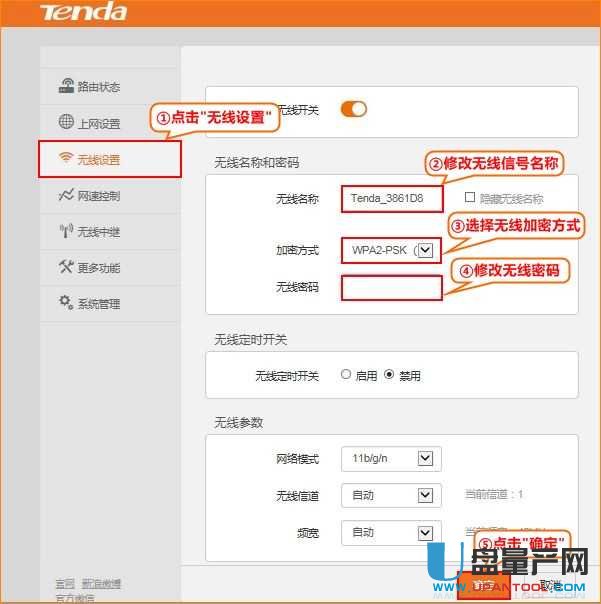 如上图,可以把整个无线关闭,确保打开状态,并填入无线名称,加密方式默认就行,无线密码位置就填写你要修改的wifi密码了,填好以后点确定就可以了。 总结:虽然只介绍了腾达的,但其实360和友讯路由器设置方式基本一样,都是去无线wifi设置里修改wifi密码,而登录密码360是点击“路由设置”——>“高级设置”——>“修改管理密码”,而登录IP都是192.168.0.1,如果是老的路由器第一次使用会要求输入默认密码,直接输入admin即可,账户也是admin就行了,如果登录密码记不得了,那么可以用牙签长按RESET复位键,在路由器的后面小孔里,就可以恢复出厂的默认密码了。 网络的神奇作用吸引着越来越多的用户加入其中,正因如此,网络的承受能力也面临着越来越严峻的考验―从硬件上、软件上、所用标准上......,各项技术都需要适时应势,对应发展,这正是网络迅速走向进步的催化剂。 |
相关文章
下一篇:Wifi信号增强器实用吗?如何用

